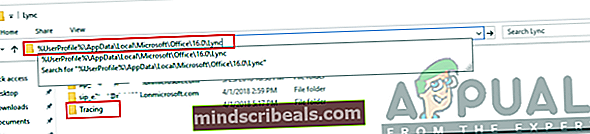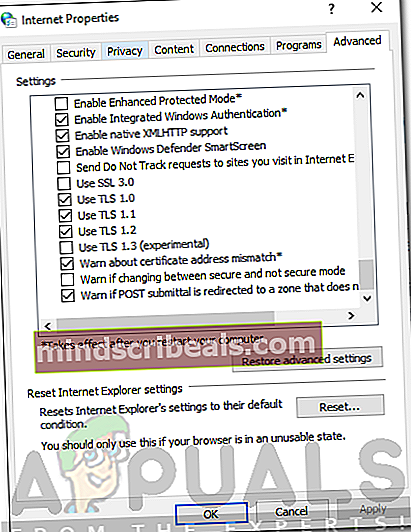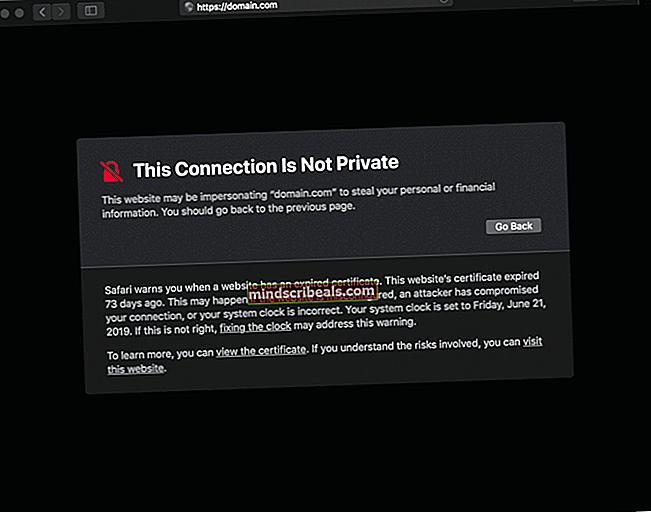Πώς να επιδιορθώσετε Παρουσιάστηκε πρόβλημα κατά την απόκτηση σφάλματος προσωπικού πιστοποιητικού;
Το Skype, που αναπτύχθηκε από τη Microsoft, είναι μια εφαρμογή τηλεπικοινωνιών που παρέχει ήχους, βιντεοκλήσεις στους χρήστες της, καθώς και μια διεπαφή συνομιλίας. Το Skype κυκλοφόρησε το 2003 και έχει περάσει πολλές αλλαγές αυτά τα χρόνια και έχουν εισαχθεί νεότερα χαρακτηριστικά. Σε ορισμένες περιπτώσεις, η είσοδος στο Skype γίνεται δοκιμασία λόγω πολλών σφαλμάτων που εμφανίζονται όταν το κάνετε. Ένα από αυτά είναι το «Παρουσιάστηκε πρόβλημα κατά την απόκτηση προσωπικού πιστοποιητικούΣφάλμα που εμφανίζεται όταν προσπαθείτε να συνδεθείτε στον λογαριασμό σας στο Skype Business. Αυτό το σφάλμα εμφανίζεται για πολλούς λόγους, ένας από τους οποίους είναι ανεπιθύμητος στην προσωρινή μνήμη του Skype. Δεδομένου ότι το Skype είναι μια ευρέως χρησιμοποιούμενη εφαρμογή βιντεοδιάσκεψης και πολλές επιχειρήσεις το χρησιμοποιούν για τη διεξαγωγή συναντήσεων κ.λπ., έτσι αυτό το σφάλμα είναι πολύ συνηθισμένο και δεν χρειάζεται να ανησυχείτε για αυτό. Οι λύσεις που αναφέρονται σε αυτό το άρθρο σίγουρα θα σας βοηθήσουν να απαλλαγείτε από το σφάλμα.

Αλλά πριν εξετάσουμε τις λύσεις, ας συζητήσουμε τις αιτίες αυτού του σφάλματος.
Τι προκαλεί το σφάλμα "Παρουσιάστηκε πρόβλημα κατά την απόκτηση προσωπικού πιστοποιητικού";
Το αναφερθέν σφάλμα που αναφέρεται μπορεί να προκληθεί λόγω διαφόρων παραγόντων που αναφέρονται παρακάτω -
- Τα πιστοποιητικά δεν μπορούν να επικυρωθούν στο Skype: Μία από τις πιο κοινές αιτίες αυτού του σφάλματος είναι ότι το Skype δεν είναι σε θέση να επικυρώσει τα πιστοποιητικά που είναι αποθηκευμένα στην προσωρινή μνήμη του Skype ή δεν είναι σε θέση να αποκτήσει τα πιστοποιητικά από το διακομιστή του. Αυτό οφείλεται στο γεγονός ότι τα πιστοποιητικά που είναι αποθηκευμένα στην κρυφή μνήμη ενδέχεται να έχουν καταστραφεί και τα διαπιστευτήρια που έχουν αποθηκευτεί στην κρυφή μνήμη να μην λειτουργούν ή να είναι παλιά. Μια άλλη αιτία για την μη επικύρωση των πιστοποιητικών είναι επειδή η αλυσίδα πιστοποιητικών δεν εμπιστεύεται το Skype, επομένως αποτυγχάνει η διαδικασία επικύρωσης.
- Μη ενημερωμένος πελάτης Lync: Εάν το πρόγραμμα-πελάτης Lync που είναι εγκατεστημένο στα Windows σας δεν είναι ενημερωμένο, τότε ενδέχεται να λάβετε αυτό το σφάλμα λόγω μιας παλιάς / μη υποστηριζόμενης έκδοσης του προγράμματος-πελάτη Lync με την έκδοση του Skype που έχετε εγκαταστήσει. Αυτό μπορεί να είναι ένας λόγος για τον οποίο λαμβάνετε αυτό το σφάλμα.
- Μη ενημερωμένο, Βοηθός σύνδεσης υπηρεσιών Microsoft: Μια άλλη πιθανή αιτία αυτού του σφάλματος μπορεί να είναι ότι ο Βοηθός εισόδου υπηρεσιών Microsoft που είναι εγκατεστημένος στα Windows σας δεν είναι ενημερωμένος και πάλι ενδέχεται να μην είναι συμβατός με την έκδοση του Skype για επιχειρήσεις που χρησιμοποιείτε.
- Junky DNS cache στα Windows: Εάν δεν έχετε ξεφορτώσει προσωρινά την προσωρινή μνήμη DNS στα Windows, τότε είναι πιθανό τα σκουπίδια στο DNS σας να μην επιτρέπουν στο Skype να συνδεθεί στους διακομιστές του και να εκτελέσει τη διαδικασία επικύρωσης πιστοποιητικών.
Παρακάτω αναφέρονται ορισμένες λύσεις που μπορείτε να προσπαθήσετε να απαλλαγείτε από αυτό το σφάλμα στα Windows. Δεδομένου ότι κάθε λύση είναι συγκεκριμένη για την αιτία του προβλήματος, οπότε όλα αυτά ενδέχεται να μην λειτουργούν για εσάς, αλλά ελπίζουμε ότι ένα από αυτά θα λειτουργήσει.
Λύση 1: Διαγραφή πληροφοριών σύνδεσης του Lync 2013
Υπάρχουν δύο τρόποι με τους οποίους μπορείτε να διαγράψετε τα στοιχεία σύνδεσής σας στο Lync 2013.
Μέθοδος 1: Διαγραφή αυτόματων πληροφοριών σύνδεσης μέσω του Skype για επιχειρήσεις
Εάν χρησιμοποιείτε το Lync 2013, τότε πρέπει να διαγράψετε τα στοιχεία σύνδεσης του λογαριασμού σας Skype από το Skype για επιχειρήσεις για να επιλύσετε το πρόβλημα. Μόλις διαγράψετε τα στοιχεία σύνδεσής σας, τα αποθηκευμένα ονόματα χρήστη / email θα διαγραφούν αυτόματα και από το Lync και το πρόβλημά σας θα επιλυθεί.
Για να διαγράψετε τις πληροφορίες εισόδου από το Skype για επιχειρήσεις, απλώς ανοίξτε τις και όταν σας υποδεχτούν με την οθόνη σύνδεσης, κάντε κλικ στην επιλογή "Διαγραφή των στοιχείων σύνδεσής μου". Αφού το κάνετε αυτό, όλα τα αποθηκευμένα πιστοποιητικά / email / κωδικοί πρόσβασης του χρήστη θα διαγραφούν από το Skype καθώς και από το Lync. Μετά από αυτό, δοκιμάστε να συνδεθείτε ξανά. Εάν ήταν πρόβλημα με τα αποθηκευμένα δεδομένα χρήστη στο Lync, τότε με τη διαγραφή του, ελπίζουμε ότι θα διορθώσει το πρόβλημα για εσάς.

Μέθοδος 2: Μη αυτόματη διαγραφή των πληροφοριών σύνδεσης
Ένας άλλος τρόπος είναι να διαγράψετε με μη αυτόματο τρόπο τις πληροφορίες σύνδεσης από το AppData στα Windows. Εάν τα παραπάνω δεν λειτουργούν για εσάς, τότε πρέπει να διαγράψετε με μη αυτόματο τρόπο τα δεδομένα σύνδεσης και τα πιστοποιητικά που είναι αποθηκευμένα στο AppData ακολουθώντας τα παρακάτω βήματα:
- Τύπος Windows + R για να ανοίξετε το μενού εκτέλεσης και πληκτρολογήστε% appdata%
- Στη συνέχεια, μεταβείτε στο Τοπικό → Microsoft → Γραφείο \ 16.0 \ Lync (εάν δεν βλέπετε τοπικό φάκελο, πατήστε Backspace και θα μπορείτε να τον βρείτε) και διαγράψτε το φάκελο του λογαριασμού σας μέσα στο Λινκ Ευρετήριο.
- Στη συνέχεια, μεταβείτε στο C: \ Users \ AppData \ Local \ Microsoft \ Office \ 16.0 \ Lync \ Tracing \ και διαγράψτε όλα τα αρχεία. Φροντίστε να μην διαγράψετε φακέλους.
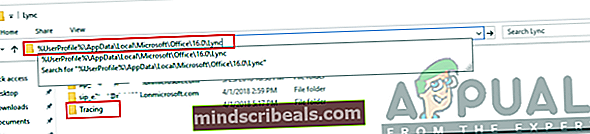
- Αφού το κάνετε αυτό, πρέπει επίσης να διαγράψετε ορισμένες καταχωρίσεις μητρώου.
- Τύπος Windows + R για να ανοίξετε το μενού εκτέλεσης και πληκτρολογήστε regedit και πατήστε Εισαγω.
- Μόλις ανοίξει το παράθυρο του Επεξεργαστή Μητρώου, μεταβείτε σε αυτό το κλειδί (Για πλοήγηση, χρησιμοποιήστε το αριστερό παράθυρο. Οι κατάλογοι εκεί μπορούν να επεκταθούν πατώντας το εικονίδιο + δίπλα του).
HKEY_CURRENT_USER \ Λογισμικό \ Microsoft \ office \ 16.0 \ Lync
- Και διαγράψτε τυχόν καταχωρήσεις που βλέπετε στη δεξιά ενότητα του παραθύρου του Επεξεργαστή Μητρώου.
- Τώρα κλείστε τον Επεξεργαστή Μητρώου και δοκιμάστε να συνδεθείτε ξανά στο Skype για έναν επαγγελματικό λογαριασμό για να δείτε εάν το ζήτημά σας έχει επιλυθεί.
Λύση 2: Ενεργοποιήστε το TLS 1.2
Το ζήτημα μπορεί επίσης να εμφανιστεί εάν το λειτουργικό σας σύστημα χρησιμοποιεί TLS 1.1 και το TLS 1.2 δεν είναι ενεργοποιημένο. Σε αυτήν την περίπτωση, θα πρέπει να ενεργοποιήσετε το TLS 1.2 για να επιλύσετε το πρόβλημα. Δείτε πώς μπορείτε να το κάνετε:
- Ανοίξτε το μενού Έναρξη, πληκτρολογήστε ΕΠΙΛΟΓΕΣ ΔΙΑΔΙΚΤΥΟΥ και χτύπησε Εισαγω.
- Μετάβαση στο Προχωρημένος καρτέλα και μετακινηθείτε προς τα κάτω μέχρι να δείτε τοΧρησιμοποιήστε το TLS 1.2Πλαίσιο ελέγχου.
- Επιλέξτε το πλαίσιο και πατήστε Ισχύουν.
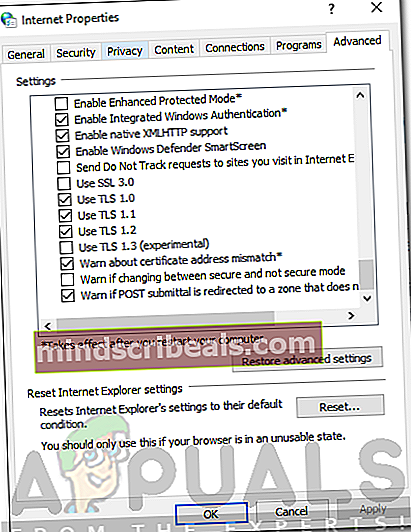
- Επανεκκινήστε το σύστημά σας.
- Δοκιμάστε να συνδεθείτε ξανά.